Konfigurera och hantera kvittonummer
I denna artikel beskrivs hur du konfigurerar och hanterar kvittonummer i Microsoft Dynamics 365 Commerce.
Åter försäljare genererar kvittonummer för olika åtgärder i butiken, t.ex. kontanter och hämtköpstransaktioner, returtransaktioner, kundorder, offerter och betalningar. Även om återförsäljare definierar sina egna kvittoformat, har vissa länder eller regioner regler som begränsar dessa kvittoformat. Dessa förordningar kan t.ex. begränsa antalet tecken på kvittot, kräva efterföljande kvittonummer, begränsa vissa specialtecken eller kräva att kvittonummer måste återställas vid början av året. Dynamics 365 Commerce hjälper återförsäljare att uppfylla regulatoriska krav genom att göra processen för att hantera kvittonummer mycket flexibel.
Definiera format för kvittonummer
Kvittonumreringsformaten är sammansatta av både statiskt innehåll och dynamiskt innehåll. Statiskt innehåll innehåller alfabetiska tecken, siffror och specialtecken. Dynamiskt innehåll innehåller ett eller flera tecken som representerar information som butiksnummer, terminalnummer, datum, månad, år och nummerserier som automatiskt ökas. Formaten definieras i avsnittet kvittonummer i funktionsprofilen. I följande tabell beskrivs de tecken som representerar det dynamiska innehållet.
| Tecken | Beskrivning |
|---|---|
| L | Tecknet S används som butiksnummer. Om till exempel en butik är numrerad HOUSTON1, visas formatet SSS "ON1" på kvittot. Formatet SSSSS visar "STON1" på kvittot. |
| T | Tecknet T används som terminalnummer. Om till exempel en terminal är numrerad 0001, visas formatet TTTT "0001" på kvittot. |
| C | Tecknet C används som personalens ID-nummer. Om en personalmedlem till exempel har ett ID på 000160, visar formatet CCCC "0160" på kvittot. |
| ddd | Tecknen ddd motsvarar dagen på året, från 1 till 366. Exempel: den 15 januari visar formatet ddd "015" på kvittot. |
| MM | Tecknen MM används i månaden med två siffror. Exempel: i januari visar formatet MM "01" på kvittot. |
| DD | Tecknen DD används i dagen månaden med två siffror. Exempel: den 15 januari visar formatet DD "15" på kvittot. |
| YY | Tecknen ÅÅ används i år med två siffror. T.ex. en månad under år 2020 visar formatet ÅÅ "20" på kvittot. |
| # | Ett nummertecken (#) används för sekventiell numrering. Till exempel formatet #### visar "0001," "0002," "0003," osv. på kvittot. |
Återställ sekventiell inleveransnumrering
Du kan återställa den sekventiella numreringen på kvittot ett visst datum. För den första transaktionen som inträffar efter 12:00 på det valda återställningsdatumet återställer systemet kvittots nummerserie till 1. Du kan också ange om återställningen bara ska ske en gång eller om den ska återkomma varje år. Om årlig upprepning anges sker återställningen automatiskt varje år tills åter försäljaren väljer att stoppa den.
Kommentar
Microsoft kräver att du väljer egenskapen oberoende sekvens för alla kvittotyper i funktionsprofilen innan du använder den här funktionen. Dessutom måste systemtidszonen för kassaenheten matcha motsvarande tidszon för butiken. På grund av dessa begränsningar rekommenderar Microsoft att du inte använder den här funktionen i produktionen förrän korrigeringar för dessa problem ingår i en framtida version.
Följ dessa steg för att aktivera återställning av kvittonummer i Commerce headquarters.
- Gå till Butik och handel > Kanalinställningar > Kassainställningar > Kassaprofiler > Funktionsprofiler.
- På snabbfliken Kvittonummer väljer du Återställningsnummer, återställningsdatum.
- I listrutan i fältet återställningsdatum väljer du ett framtida datum då återställningen ska ske.
- I fältet Återställ kvittotyp väljer du endast e gång eller varje år.
- Välj OK.
- Gå till Retail och Commerce > Retail och Commerce IT > Distributionsschema och kör jobbet 1070 (kanalkonfiguration) för att synkronisera de senaste funktionsprofilinställningarna med kassaklienter.
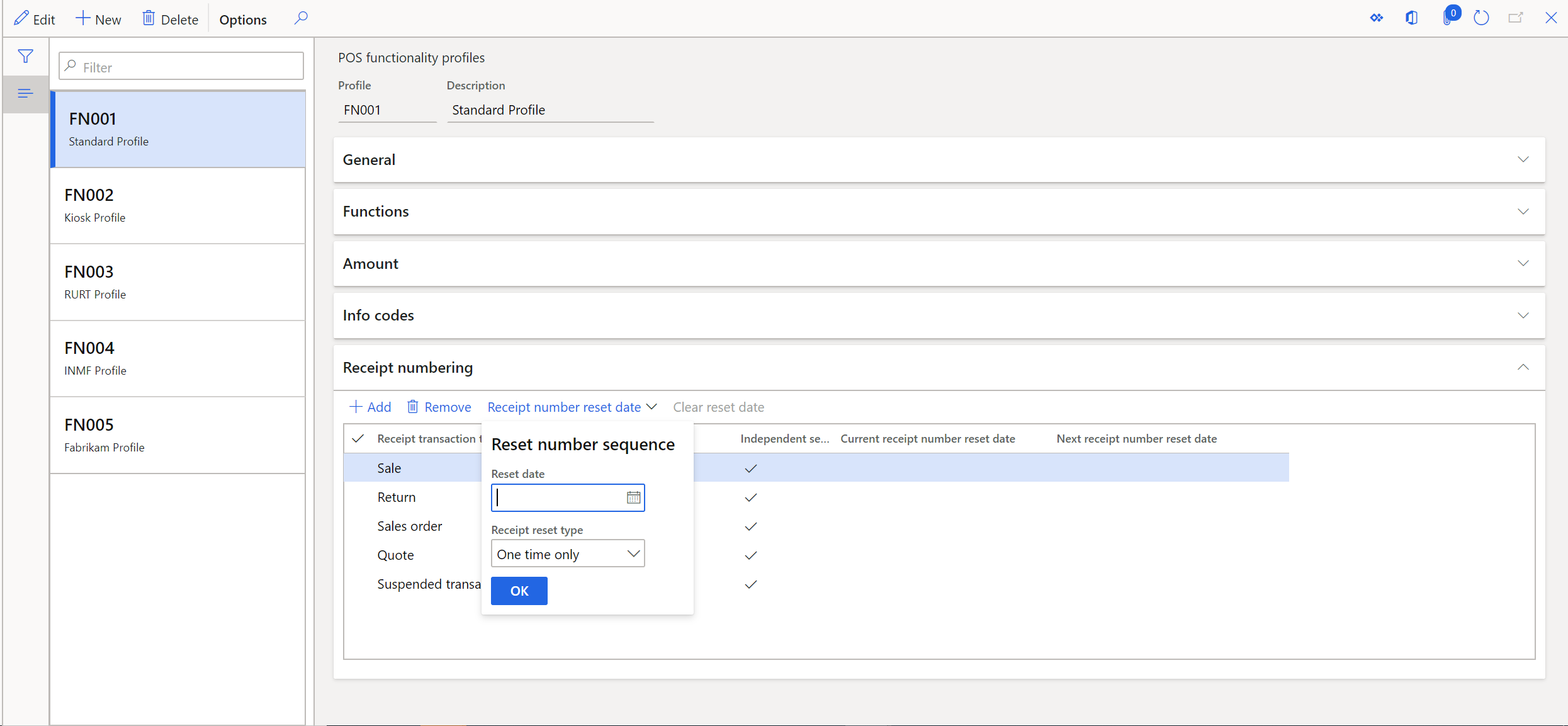
När du har valt ett datum visas det i kolumnen Nästa kvittonummer, återställningsdatum. Återställningsdatumet gäller för alla typer av kvittotransaktioner. Därför återställs kvittots nummerserie av alla typer av kvitton.
När återställningsdatum infaller återställs kvittonumret för den första transaktionen av varje typ. I funktionsprofilen flyttas dessutom återställningsdatumet från kolumnen Nästa kvittonummer, återställningsdatum till kolumnen Aktuellt kvittonummer, återställningsdatum. Den här ändringen anger att om en kassa inte används på återställningsdatumet återställs kvittonumret nästa gång POS används. Till exempel den 3 december 2019, väljer du 1 januari 2020 som återställningsdatum. Den 1 januari när kassorna gör sin första transaktion återställs kvittonumret. Men en kassa används inte alls under december och januari, utan börjar sedan användas i februari. I detta fall, eftersom en återställningsåtgärd har definierats, återställs kvittonumret för POS när POS gör den första transaktionen i februari.
Du kan använda funktionen rensa återställningsdatum för att rensa framtida återställningsdatum. Om återställningsdatumet har passerat kan det dock inte ångras. Därför görs en återställning av alla kassor där återställningen ännu inte har förekommit.
Kommentar
- Om du använder egenskapen Oberoende sekvens för vissa eller alla kvittotyper, se till att du inkluderar dynamiska datumtecken (till exempel "ddd", "MM", "DD" och "ÅÅ") för att förhindra dubbletter av kvitto-ID:n.
- Återställ datumuppsättningen i funktionsprofilerna som inte är associerade med en specifik tidszon. Om du till exempel väljer den 1 januari 2020 som återställningsdatum återställs kvittot i alla tidszoner till "1" den 1 januari 2020 lokal tid.
- Om du vill att kvittomaskerna ska bytas tillsammans när återställningsdatumet kommer, följ stegen i Gör att kvittomaskerna ändras när återställningsdatumet kommer nedan.
- Beroende på vilket återställningsdatum du väljer och kvittoformatet, kan du ha duplicerade kvittonummer. Även om kassasystemet kan hantera dessa situationer, ökar den tid som krävs för att bearbeta returer, eftersom säljare måste välja bland de duplicerade kvittona. Andra komplikationer som rör datarensning kan inträffa om de duplicerade inleveranserna inte är en planerad följd. Därför rekommenderar vi att du använder dynamiska datumtecken (t.ex. ddd, MM, DD och ÅÅ) ör att förhindra att kvittonumren dupliceras efter en återställning.
Tvinga synkronisering av nummerseriedata vid start av app
Organisationer som har höga krav på unika kvitto-ID:n kan aktivera automatisk synkronisering av nummerseriedata. När den är aktiverad hämtas den senaste nummerseriedata från Commerce Scale Unit när kassan initieras. Detta garanterar att kassan alltid har den mest aktuella nummerserien innan några transaktioner utförs.
Aktivera synkronisering av nummerseriedata vid starten av programmet genom att följa stegen nedan.
- I administration, gå till Butik och handel > Kanalinställningar > Kassainställningar > Kassaprofiler > Funktionsprofiler och välj en funktionsprofil som är kopplad till butikerna du vill göra förbättringar för kassahantering tillgänglig.
- I avsnittet Synkronisering av kvittonummer, aktivera inställningen Hämta den senaste nummersekvensdata.
- Gå till Butik och handel > Butik och handel-ID > Distributionsschema och kör sedan jobbet 1070 (kanalkonfiguration).
Kommentar
När inställningen Hämta senaste nummerseriedata är aktiverad kan det första inloggningen efter programstarten ta längre tid än vanligt och CSU (Commerce Scale Unit) kommer att ådra sig ytterligare last.
Ändra kvittomaskerna när återställingsdatumet ankommer
Gör en ändring av kvittomaskerna när återställingsdatumet ankommer till administration genom att följa dessa steg.
- I funktionsprofiler ställer du in återställningsdatumet till ett datum före det faktiska återställningsdatumet (t.ex. en vecka före).
- Kör jobbet 1070 (kanalkonfiguration).
- När återställingsdatumet anländer måste du ställa in kvittomaskerna i funktionsprofiler innan du öppnar butiken.
- Kör jobbet 1090 (kassapparat).
- När du är klar med konfigureringen av alla dessa inställningar måste du starta om kassan för att uppdatera den nya konfigurationen till kassaenheter.
- När du har slutfört stegen ovan öppnar du kassan och börjar skapa nya order. Kassan skapar nu order med nya inleveransmasker med återställt kvitto-ID.